故障现象
假如你昨天晚上熬夜做好的ppt,正好今天要开会用,你将u盘插上电脑的时候出现下面图片提示的信息。我就想问:你慌不慌?
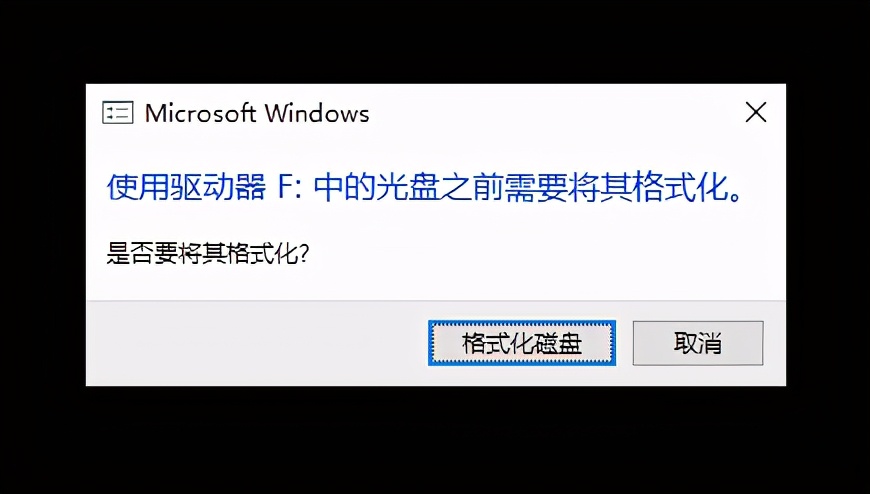
虽然我遇到的情况没那么极端,但是使用u盘的过程中这种现象也还是遇到了。
分析&处理过程
首先,遇到这种事情先别慌~拿出手机拍个照,再发个朋友圈~~
切记不要点格式化磁盘!!!切记切记,格式化了里面的资料就全没了,点击取消即可。
第1阶段
可以看到,我的u盘是显示不了任何的分区信息的,比如容量大小;双击打开的话就提示识别不了文件系统。
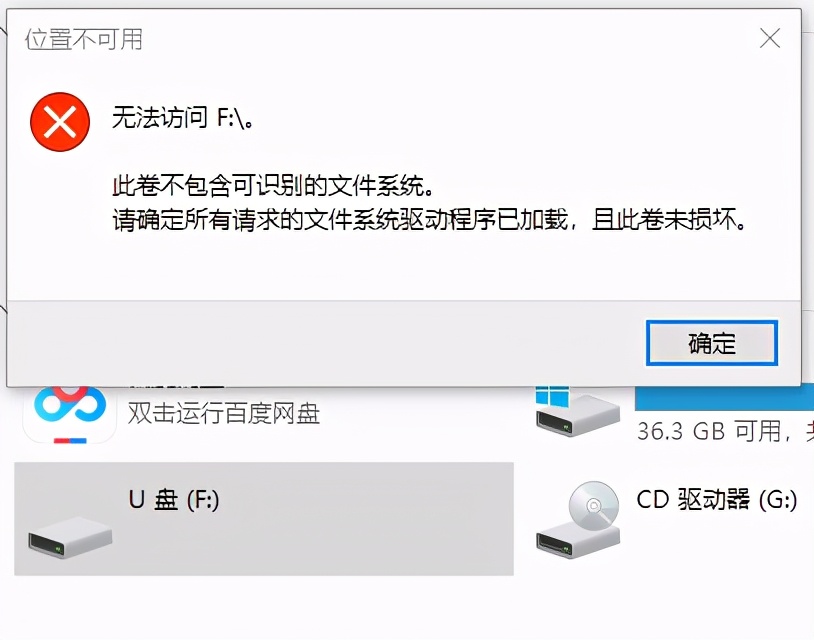
自然的我就想到了先用chkdsk命令做个磁盘检查修复操作,像医生一样先照个CT呀啥的。
win+r >>输入cmd>>输入命令chkdsk f: /f 并回车
结果发现问题并没那么简单,之前有时直接用chkdsk命令就能修复好的(大家可以百度一下chkdsk是什么,怎么用)。
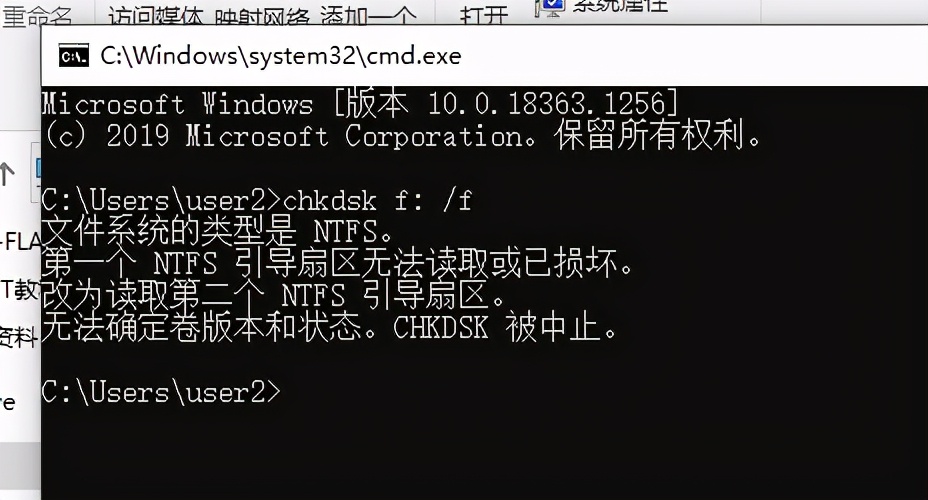
第2阶段
命令不行就要上工具了,把我们的DiskGenius软件请出来(我的是破解的版本:5.40专业版)。
看,显示未格式化。
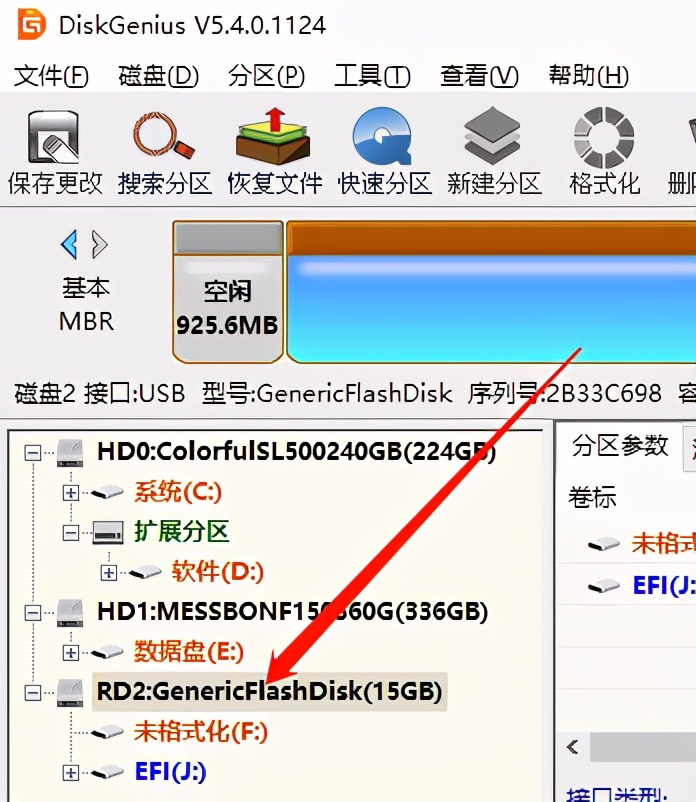
鼠标右击u盘>>搜索已丢失分区(重建分区表)(L)
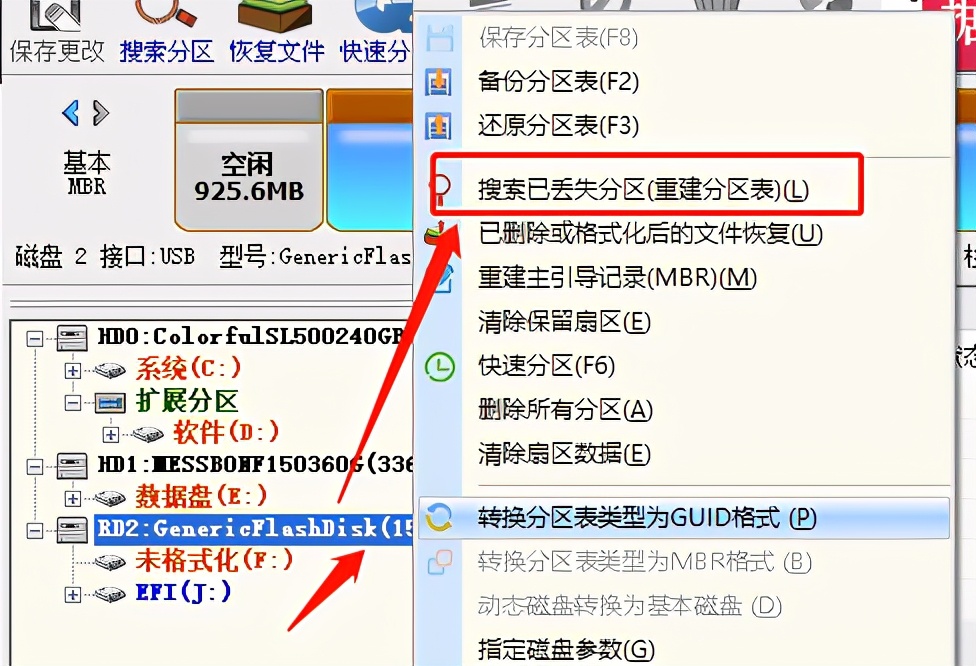
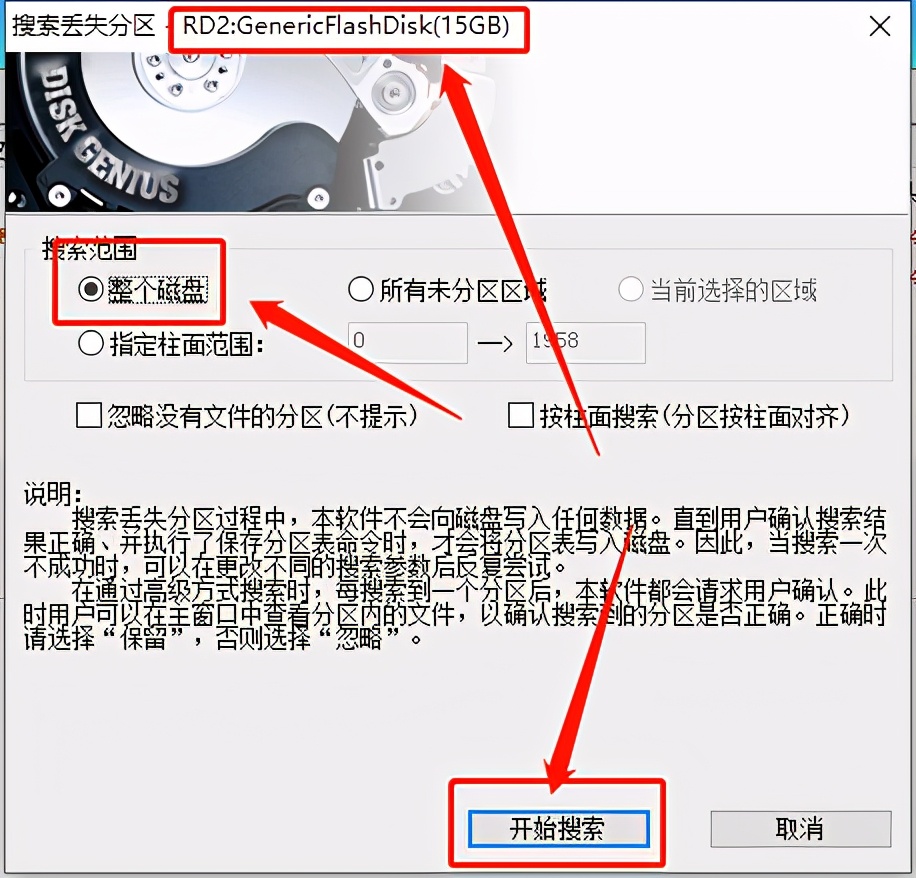
虽然说这个功能一般都是分区丢失不见的情况下用,但是也要试试呀,反正又人畜无害的,万一好了呢!
结果,尴尬!啥也没有
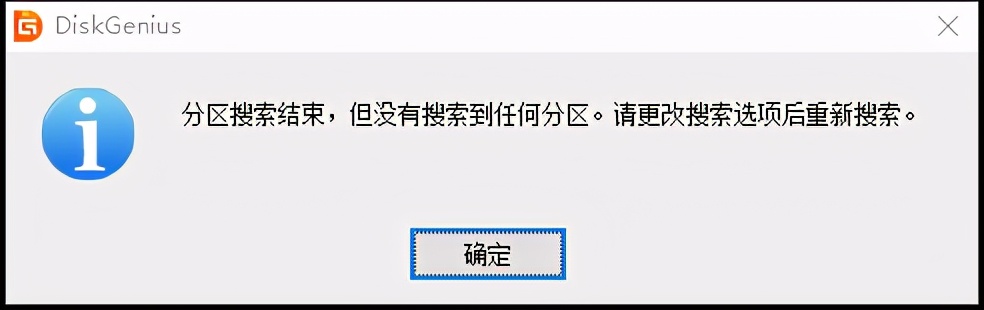
第3阶段
上面的招的不管用,看来只能恢复数据了。
这里先补充一点:
像这种u盘或其他的移动硬盘之类的存储介质,如果误删或者其他原因导致数据丢失,一般都是可以恢复的,前提是:不要继续往里面存放数据了,不然会加大恢复难度,或者恢复的数据不完整。
因为新存放的数据会把原来的数据覆盖掉。通俗的讲,连痕迹都没了,还怎么找回来?
鼠标左击选中u盘>>选择“恢复文件”>>接下来就是漫长的等待...
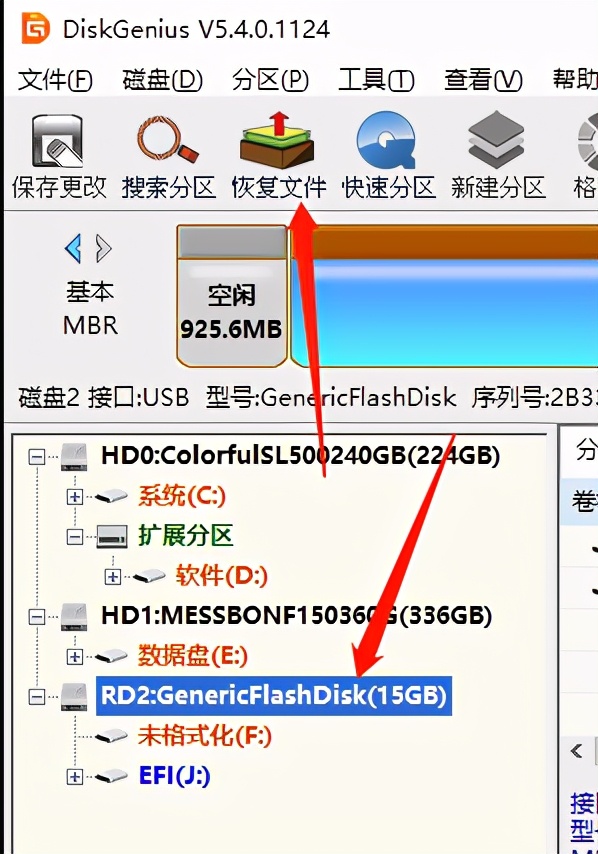
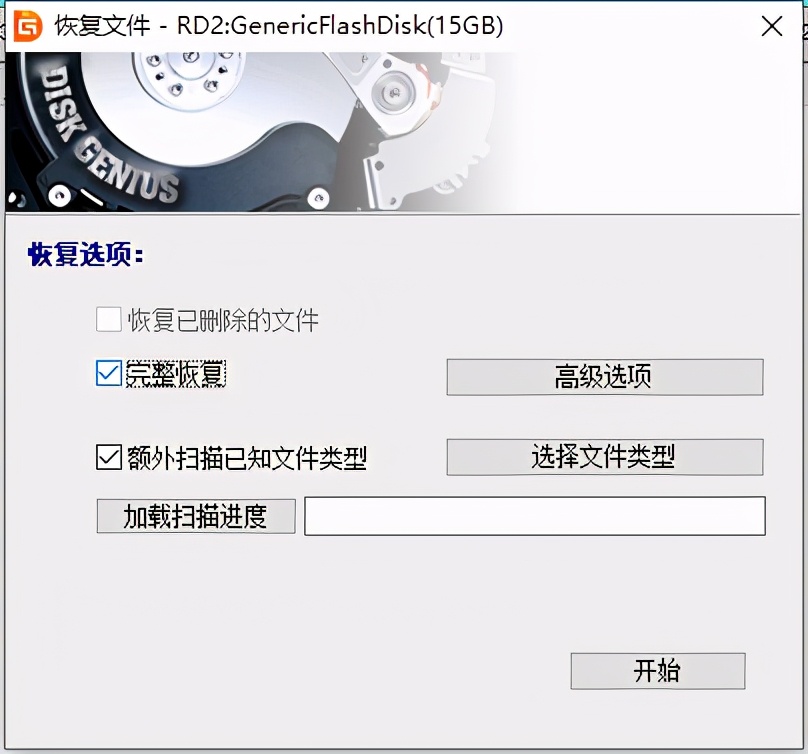
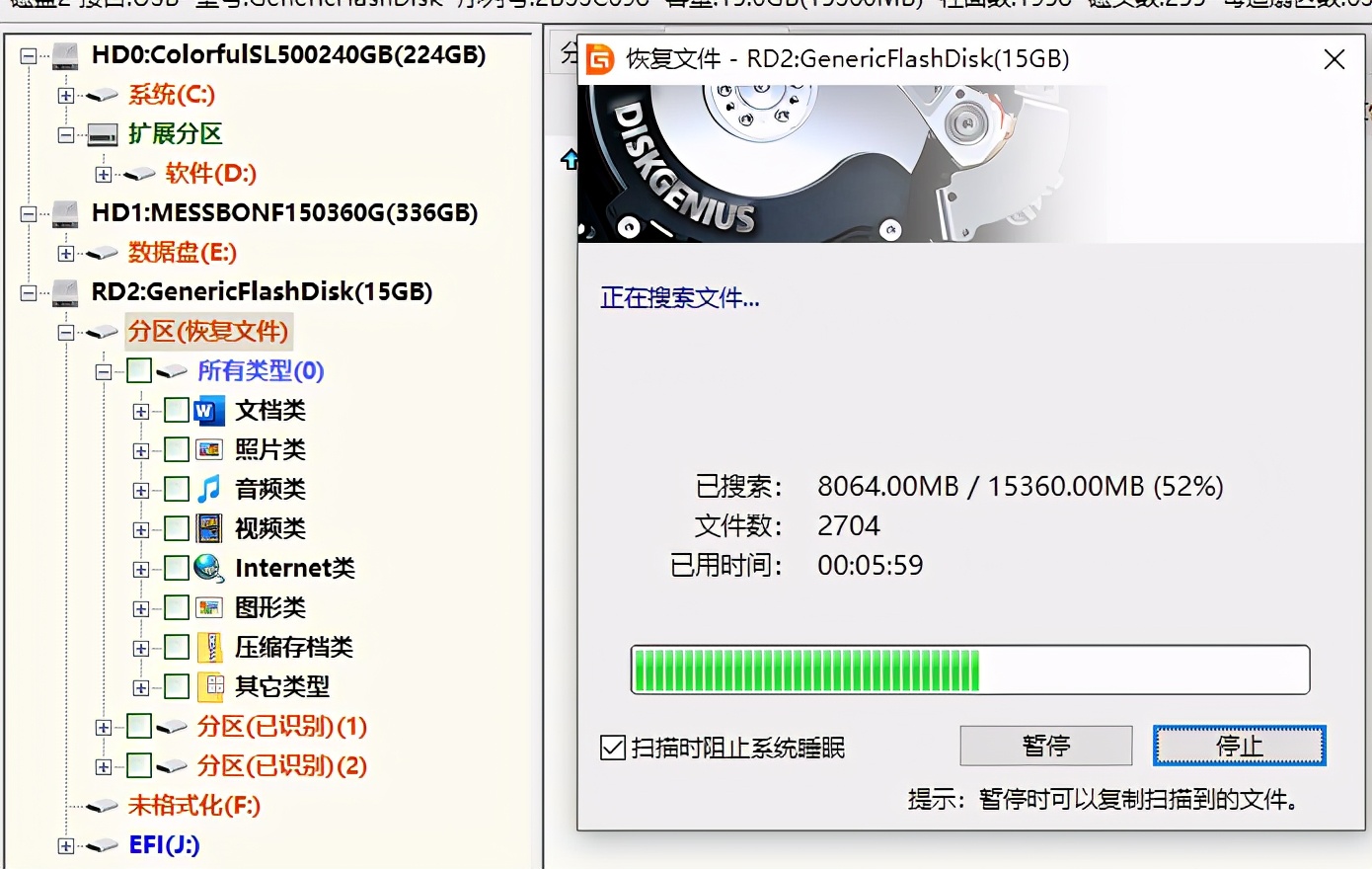
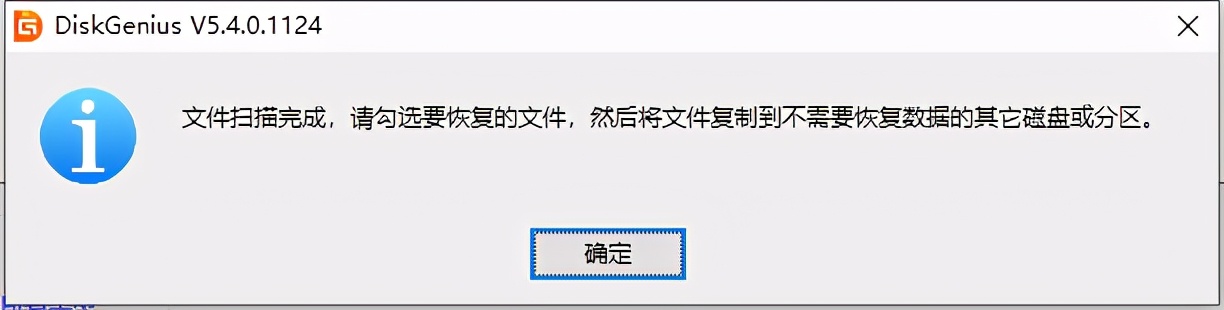
终于,丢失的文件搜索出来了,接下来把恢复出来的文件复制一份保存起来就可以了。
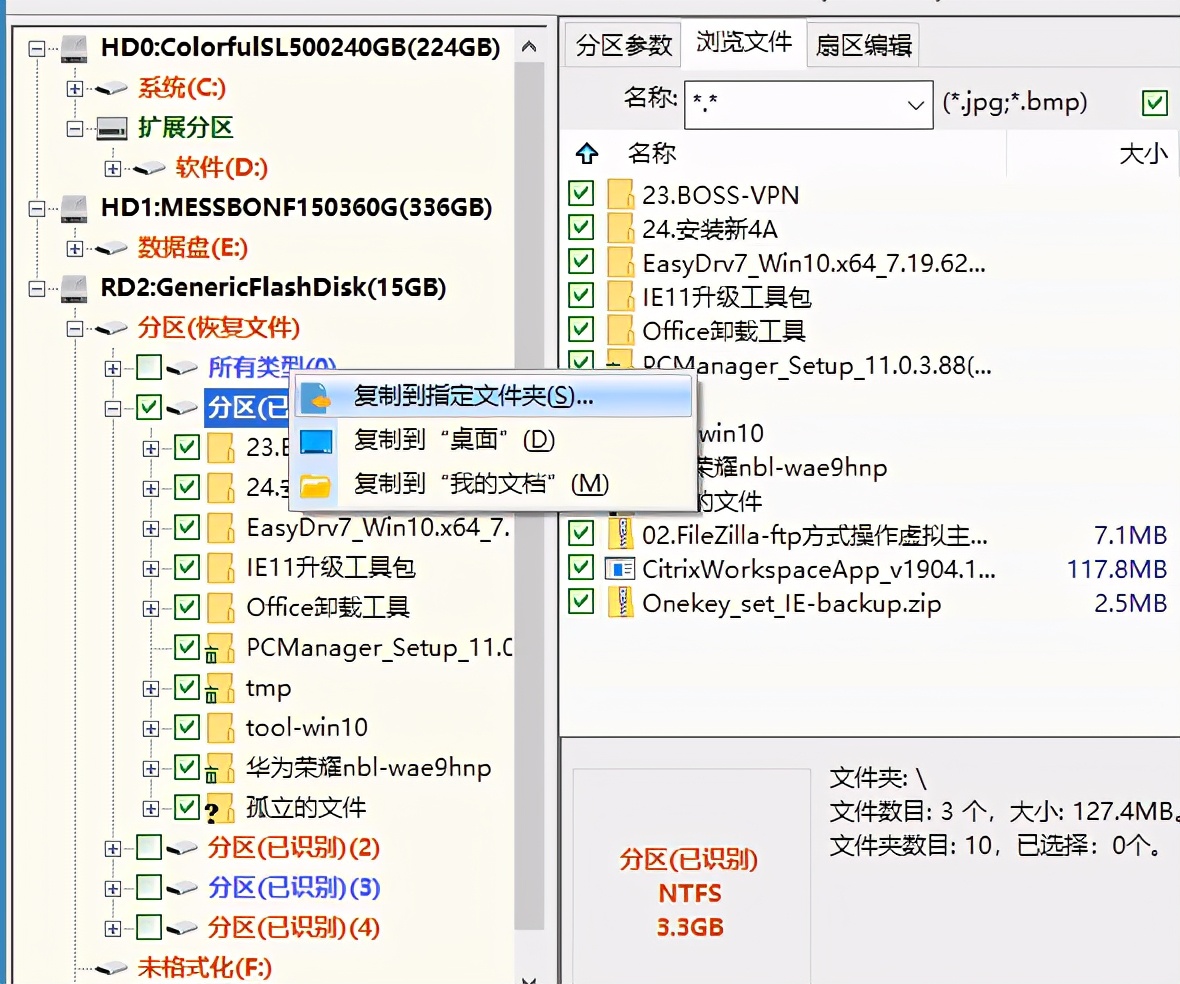
使用建议
如果u盘在进行数据传输的过程中被拔掉,很容易导致以上出现的故障。
所以,建议大家拔出u盘前先弹出。
有2种方式:
1.在桌面右下角的u盘图标处弹出
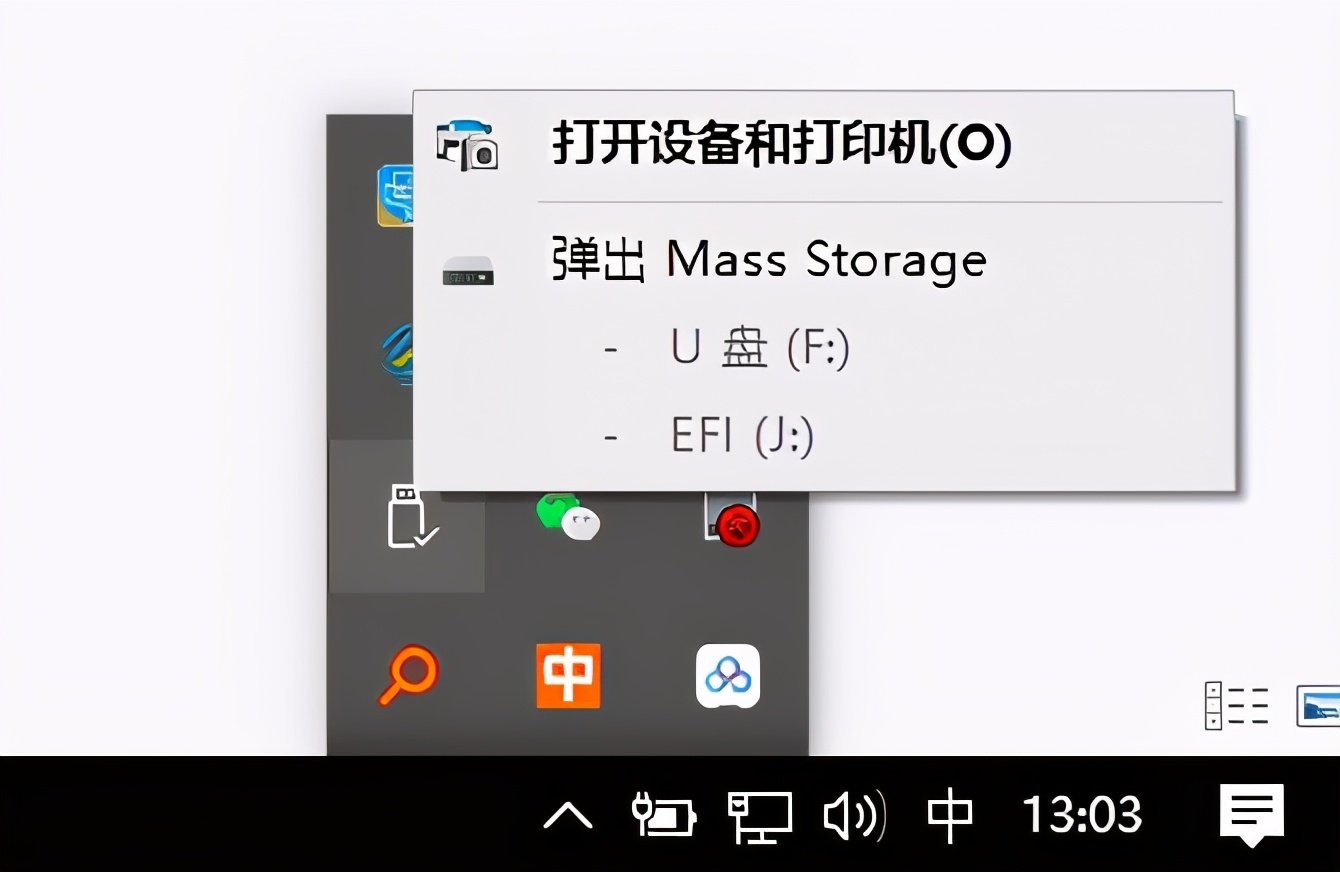
2.在设备和驱动器弹出
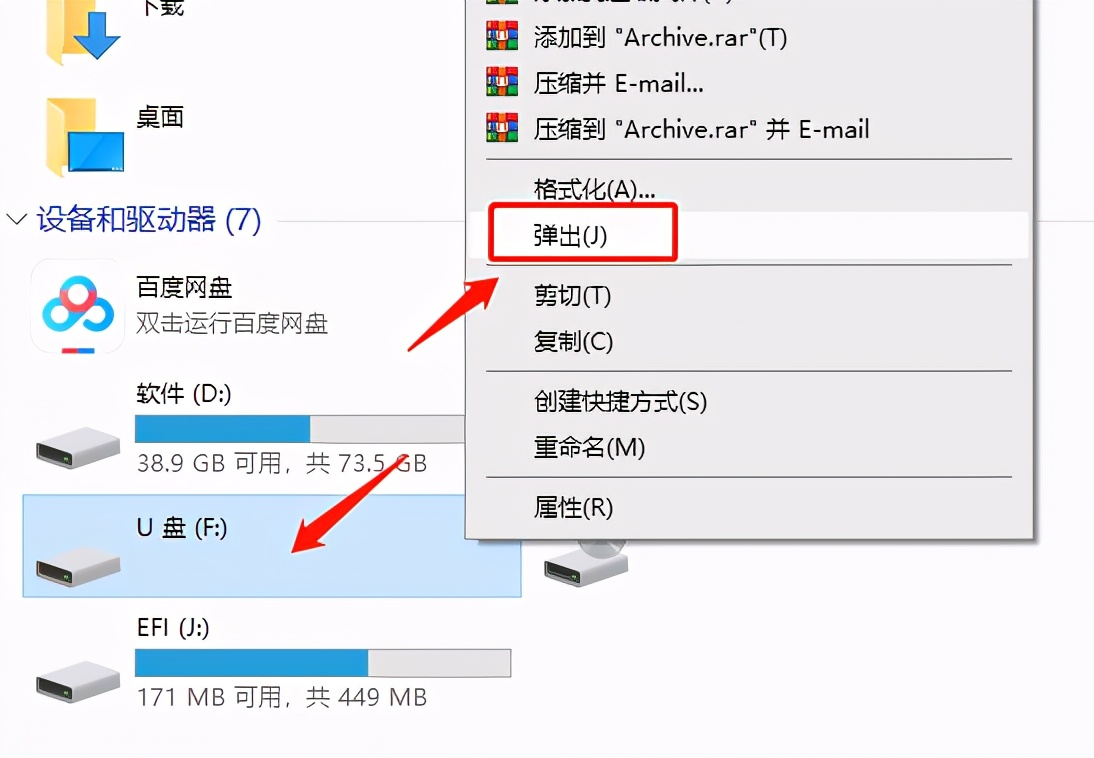

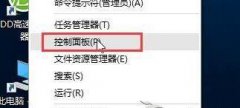
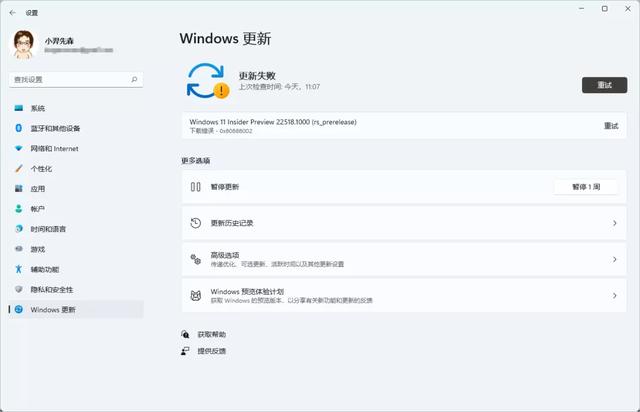

![RedHat服务器上[Errno 5] OSError: [Errno 2]的解决方法](https://img.pc-daily.com/uploads/allimg/4752/11135115c-0-lp.png)

